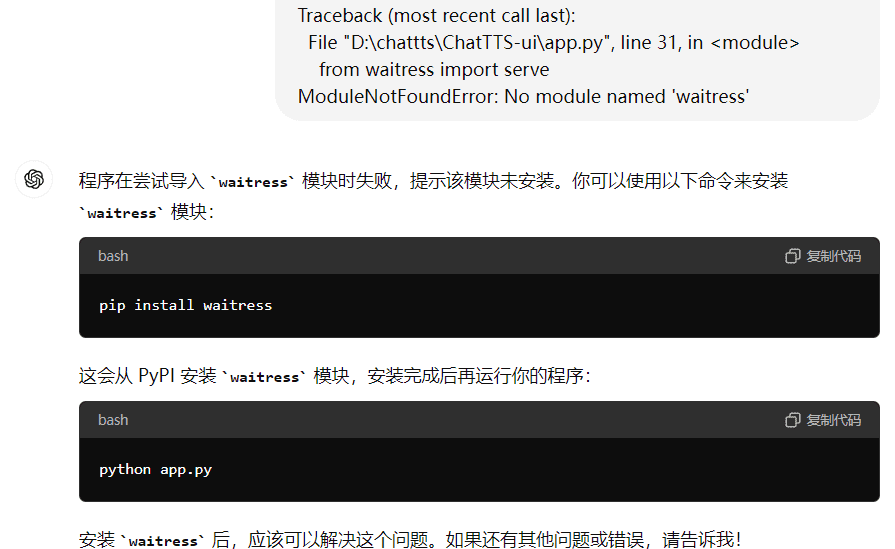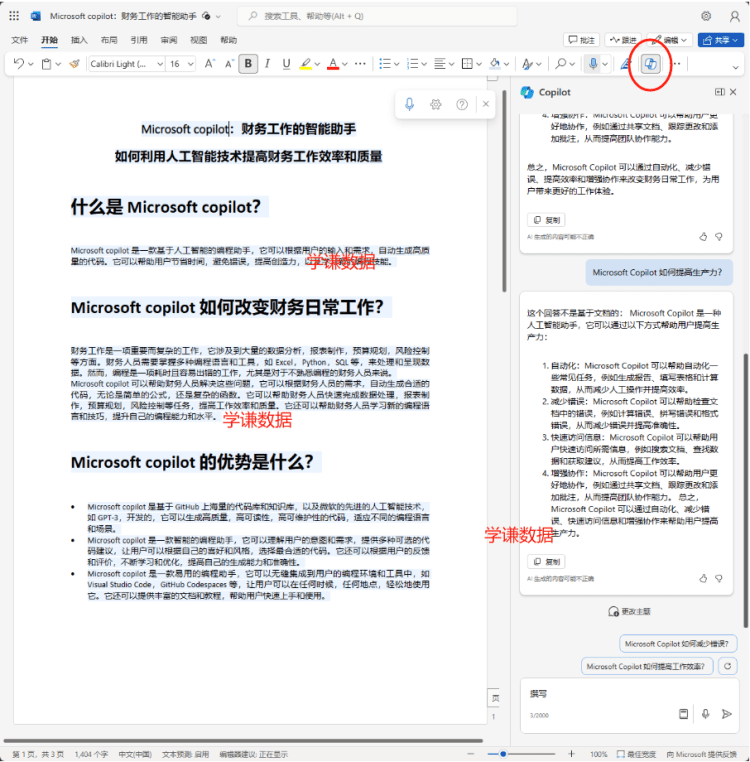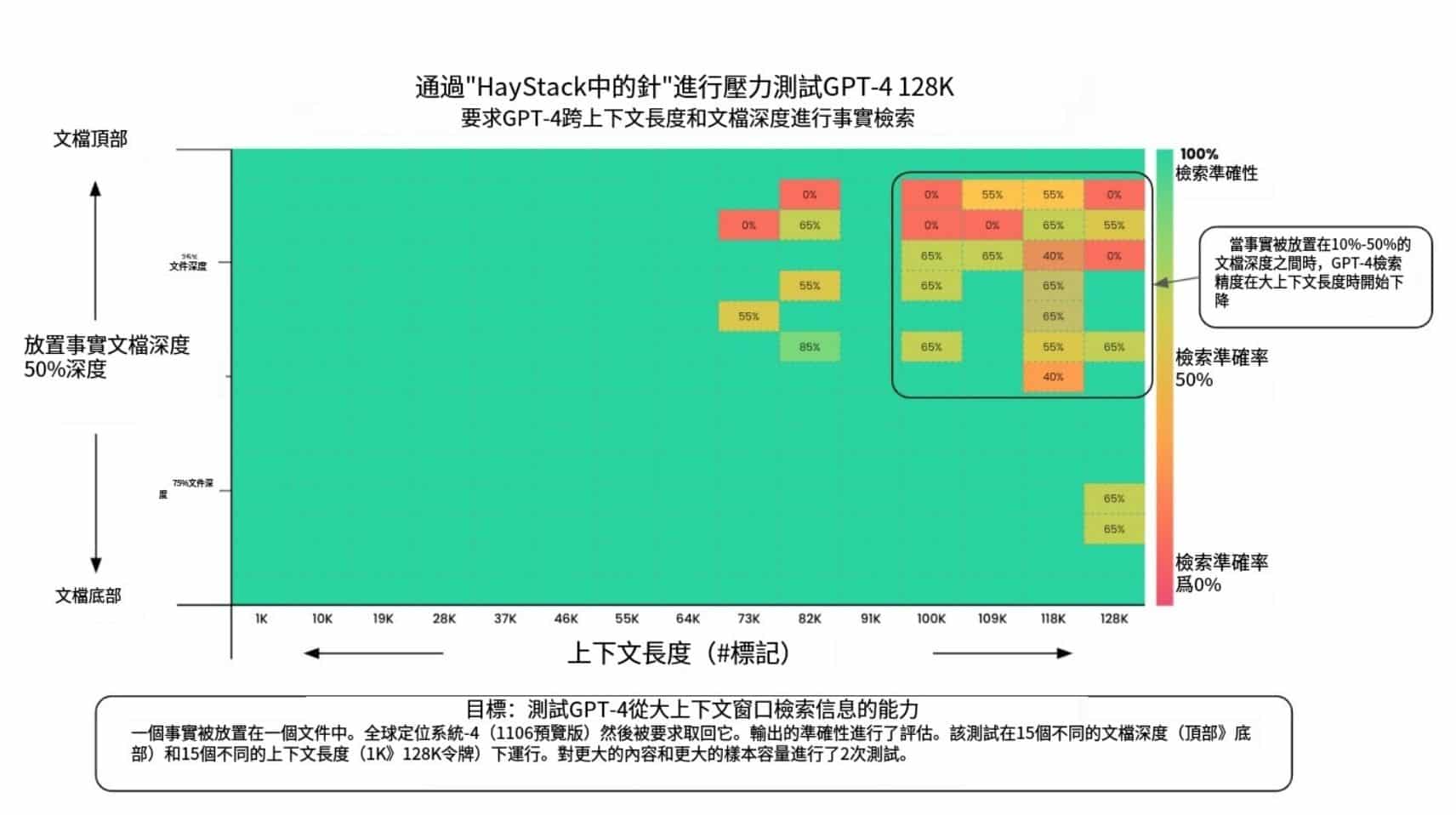White One-Click Deployment Github alle Arten von AI Open-Source-Projekten
github auf alle Arten von Spaß AI-Projekte, kann neugierig zu laufen, um zu versuchen, aber für mich diese Art von weißen Menschen ist sehr unfreundlich, auch wenn Sie auf die Installationsanweisungen, um am Ende nicht erfolgreich laufen, vor allem Windows-Benutzer, die Notwendigkeit für eine Vielzahl von Front-Installation aller Arten von Umgebungen, Hand-installiert Abhängigkeiten, konfigurieren Sie die Parameter der Datei, für den Betrieb von Menschen, die nicht verstehen, den Code ist sehr anstrengend.
Sie können versuchen, herunterzuladen Pinokio Ich setze alle möglichen KI-Projekte ein, aber ich hatte eine Menge Probleme mit Pinokio und es ist nicht gut gelaufen. Also mit dem nächsten Inhalt...
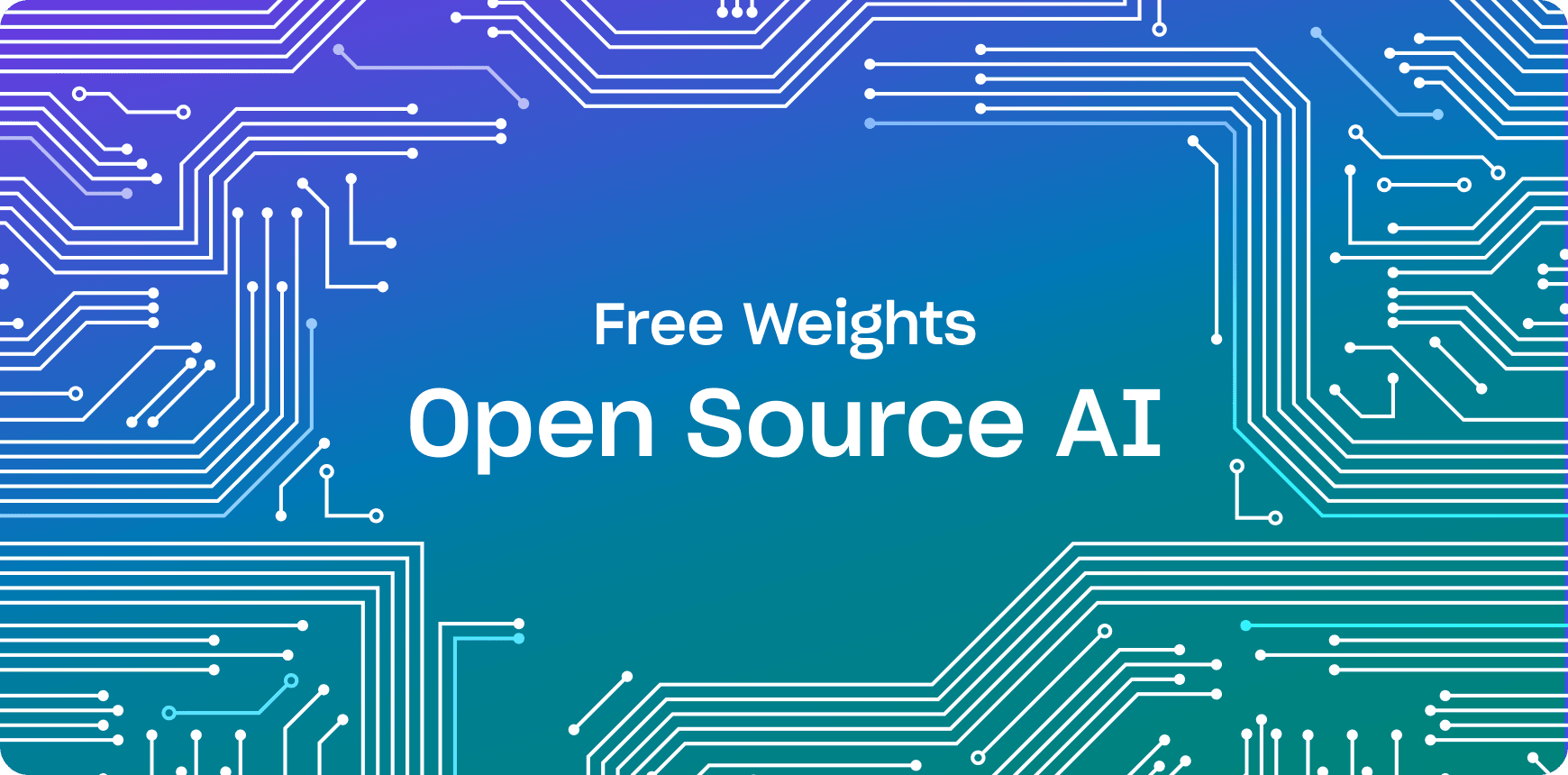
Schwierigkeiten bei der Umsetzung von KI-Projekten für weiße Menschen
- Die Installation der Basis-Abhängigkeitsumgebung ist fehlerhaft und kann nicht repariert werden
- Nicht sicher, wie man eine Datei mit der Erweiterung .py ausführt
- Das Projekt selbst verfügt nicht über eine WebUI-Schnittstelle und kann nicht über die Befehlszeile bedient werden.
- Hardwarebeschränkungen verhinderten den Start des Projekts
- Erfordert die manuelle Installation der Frontend-Dateien (oder einen separaten Download des Modells, das nach der Bereitstellung im Projektverzeichnis abgelegt wird)
- Nachdem Sie den Projektcode heruntergeladen haben, müssen Sie die Parameterdatei konfigurieren, bevor Sie das Programm ausführen können.
- Installation von Docker schlägt bei Windows-Benutzern fehl
- Download von Übersee-Ressourcen in Netzwerkumgebung nicht möglich
Überlegungen zum Umgang mit den oben genannten Problemen
- Lernen Sie, wie man abhängige Umgebungen in Anaconda bereitstellt; oder schreiben Sie ein allgemeineres Ein-Klick-Bereitstellungsskript für Umgebungen, ich entscheide mich für Letzteres.
- Folgen Sie "1", um ein Skript für die Bereitstellung mit nur einem Klick zu schreiben, das auch das Problem der Ausführung von Dateien mit der Erweiterung .py löst.
- Beliebte Projekte haben in der Regel webUI-Zweige, suchen Sie nach "Projektname + webui".
- unlösbar (d.h. nicht lösbar)
- Sie können nur auf die offizielle Hilfe-Datei, können Sie die Datei zu chatgpt geben, lassen Sie ihn führen Sie zu bedienen, kann wirklich nicht lesen keine Lösung!
- Sie können nur auf die offizielle Hilfe-Datei, können Sie die Datei zu chatgpt geben, lassen Sie ihn führen Sie zu bedienen, kann wirklich nicht lesen keine Lösung!
- Lernen Sie, Docker zu installieren, Windows-Tutorials gefunden werden kann, ist der Kern Ubuntu in der wsl Befehl zu installieren, suchen Sie nach verwandten Tutorials unabhängig
- Keine Lösung, lassen Sie sich etwas einfallen, oder finden Sie einen Haushaltsspiegel...
Über Skripte für die Ein-Klick-Bereitstellung
In der Tat, schreiben Sie einen One-Click-Deployment-Skript, um die Umwelt zu lösen + ausführen Befehl Problem, kann die überwiegende Mehrheit der weißen Menschen zu decken, so dass unser Ziel ist es, die weißen Menschen, solange die Eingabe einer Zeile von einfachen Befehlen zu lassen, können Sie eine Vielzahl von Projekten Python-Projekt-Bereitstellung abzuschließen und führen Sie die AI-Projekt, das erwartete Ziel ist es, die One-Click 60% AI-Projekt zu lösen kann One-Click reibungslos zu installieren.
Hier beginnen wir zu bedienen, müssen Sie zunächst nicht zu verstehen, warum dies zu tun, folgen Sie der Schritt-für-Schritt-Betrieb nach unten zu sagen, ich benutze Windows-System-Demonstration.
1. stellen Sie sicher, dass winget auf Ihrem Computer installiert ist.
Geben Sie cmd in "Ausführen" ein und drücken Sie die Eingabetaste, um die Befehlszeilenschnittstelle zu öffnen. Geben Sie winget -v ein, um zu prüfen, ob winget installiert ist, und die Versionsnummer bedeutet, dass es installiert ist.
Suchen Sie nach "how to install winget", wenn Sie es noch nicht haben.
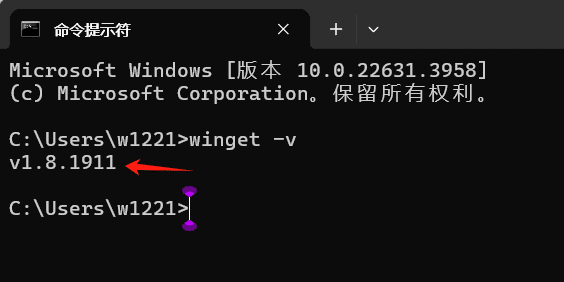
2. laden Sie die von mir zur Verfügung gestellte Skriptdatei herunter, entpacken Sie sie und legen Sie sie in einem beliebigen englischen Verzeichnis ab.
Wenn Sie auf Ihrem neuen Computer noch keine Basisumgebung installiert haben, laden Sie dieses Skript herunter, entpacken Sie es und doppelklicken Sie darauf, um es zu installieren:1723510979-ai
Adresse für den Skript-Download (klicken Sie nach dem Herunterladen und Entpacken nicht auf "Ausführen", sondern legen Sie das Skript einfach in einem Verzeichnis ab):1723500870-autogit
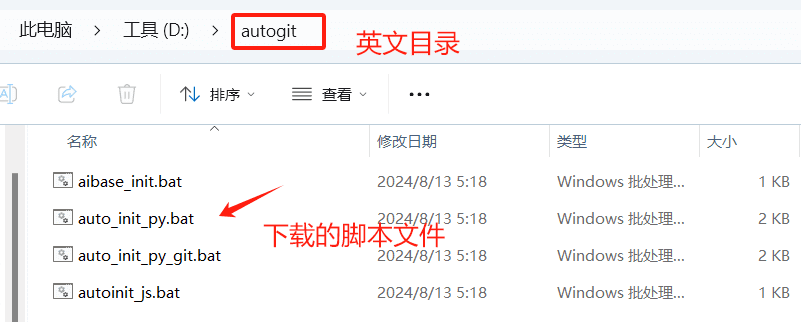
3. das vollständige englische Verzeichnis in die Systemumgebungsvariable aufnehmen
Mein Verzeichnis ist D:autogit. Um es zu den Systemumgebungsvariablen hinzuzufügen, suchen Sie zunächst den Ort der Systemumgebungsvariablen und klicken Sie auf "Umgebungsvariablen":
Methode 1: Win+r, dann sysdm.cpl eingeben und die Eingabetaste drücken.
Methode 2: Geben Sie in das Suchfeld unten ein: Systemumgebungsvariablen, und es wird angezeigt
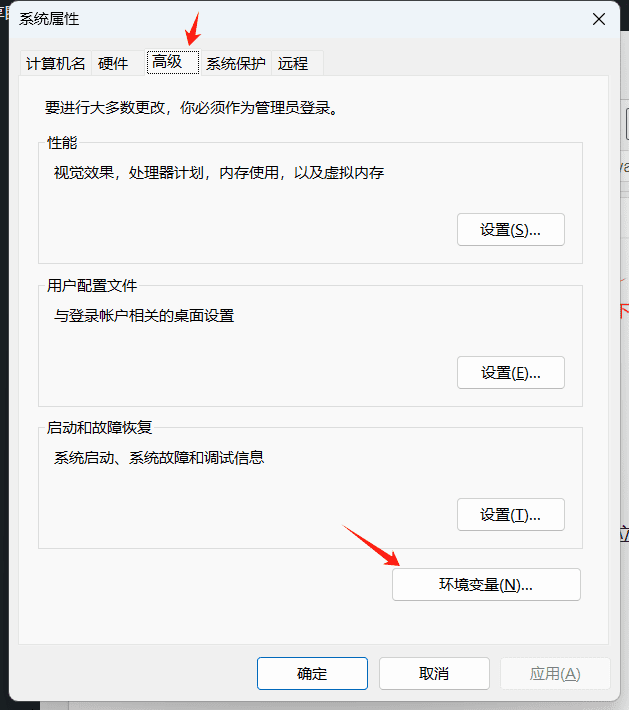
4. scrollen Sie nach unten, um den Pfad zu finden, und doppelklicken Sie auf ihn.
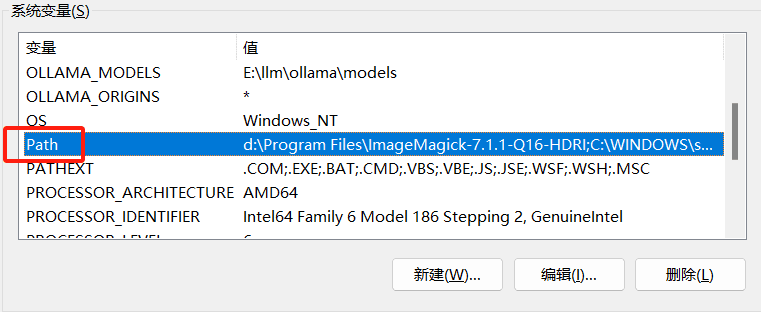
5. klicken Sie auf Neu und fügen Sie das zuvor erstellte Verzeichnis ein und bestätigen Sie es mit
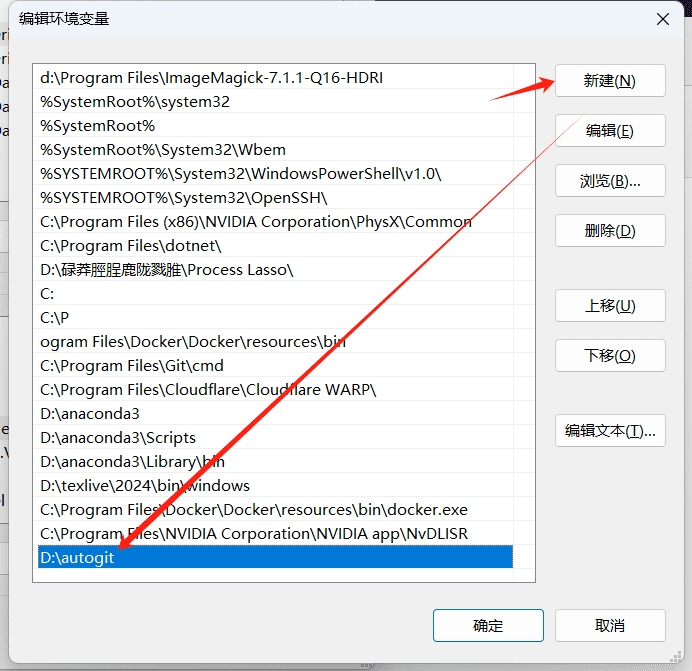
6. prüfen Sie, ob die Systemumgebungsvariablen erfolgreich gesetzt wurden oder nicht.
Öffnen Sie die Befehlszeilenschnittstelle, geben Sie shell in das Suchfeld ein, suchen Sie "windows powershell" und öffnen Sie es (geben Sie nicht cmd ein, da dies die Systemumgebungsvariablen möglicherweise nicht startet).
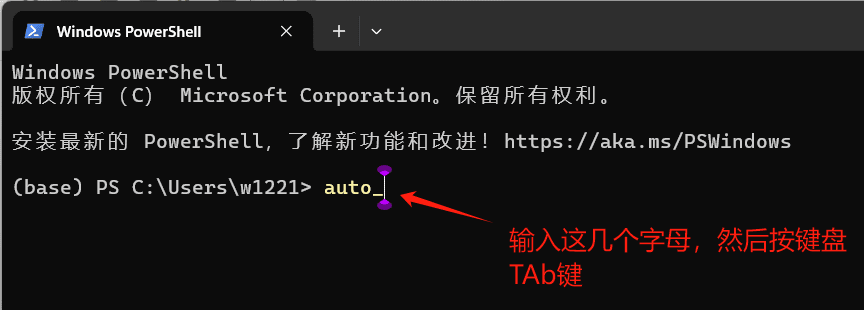
Wenn die folgende Abbildung erscheint, die den Befehl abschließt, ist die Umgebungsvariable aktiv
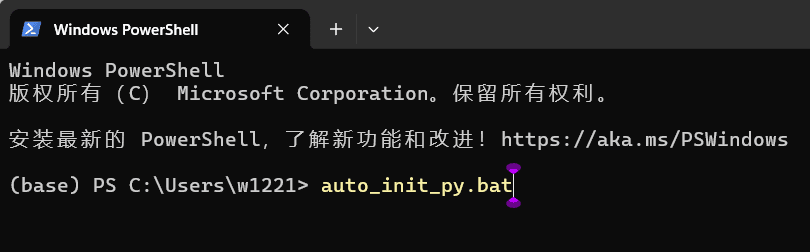
Jetzt, da der Umzug in die Umgebung abgeschlossen ist, können wir mit der Bereitstellung des KI-Projekts fortfahren.
Einsatz von KI-Projekten
1. suchen Sie die Git-Adresse des Projekts und klicken Sie auf Kopieren.
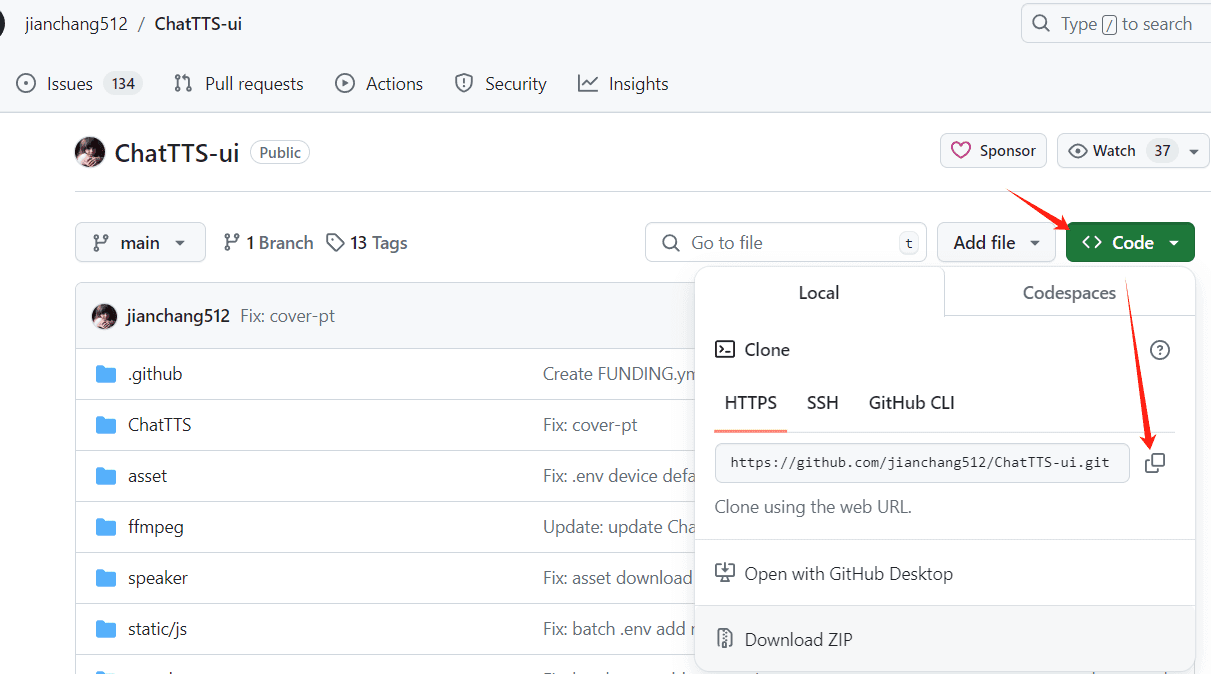
2 Wählen Sie das Installationsverzeichnis des Projekts, klicken Sie mit der rechten Maustaste in das Verzeichnis und klicken Sie auf "In Terminal öffnen".
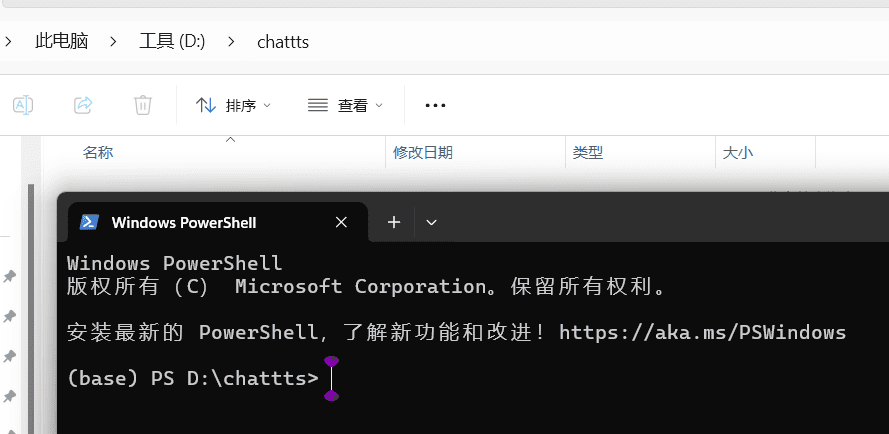
3. die Durchführung neuer Projekte
Geben Sie "auto_init_py_git.bat" ein, tippen Sie auf die Leertaste, fügen Sie die zuvor kopierte Git-Adresse ein und drücken Sie die Eingabetaste.
auto_init_py_git.bat: Dieser Befehl lädt die Projektdatei herunter und führt die Bereitstellung aus. Wenn Sie die Projektdatei bereits heruntergeladen haben, verwenden Sie den Befehl "auto_init_py.bat".
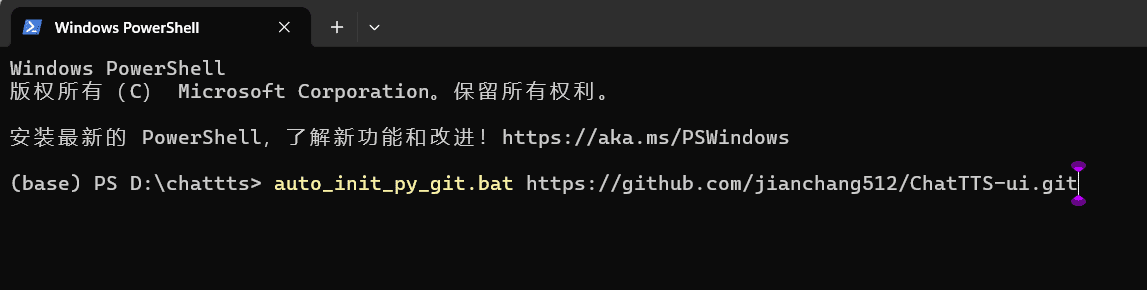
4. die Projektinstallation durchführen
Sie werden zwei Situationen, eine ist die Befehlszeile stecken, einen Moment auf den Ausgang, im Grunde Netzwerk-Probleme, die Standard-Home-Netzwerk kann nicht direkt installiert werden, denken Sie an Möglichkeiten, es selbst zu tun, zum Beispiel die folgende Fehler-Schnittstelle (es ist ein chaotischer Code, was bedeutet, dass der Ausgang installiert ist):

Während der normalen Installation sehen Sie den folgenden Bildschirm:

Springen Sie dann zur Schnittstelle für die Torch-Installation (das Installationspaket ist groß, Sie müssen etwas länger warten):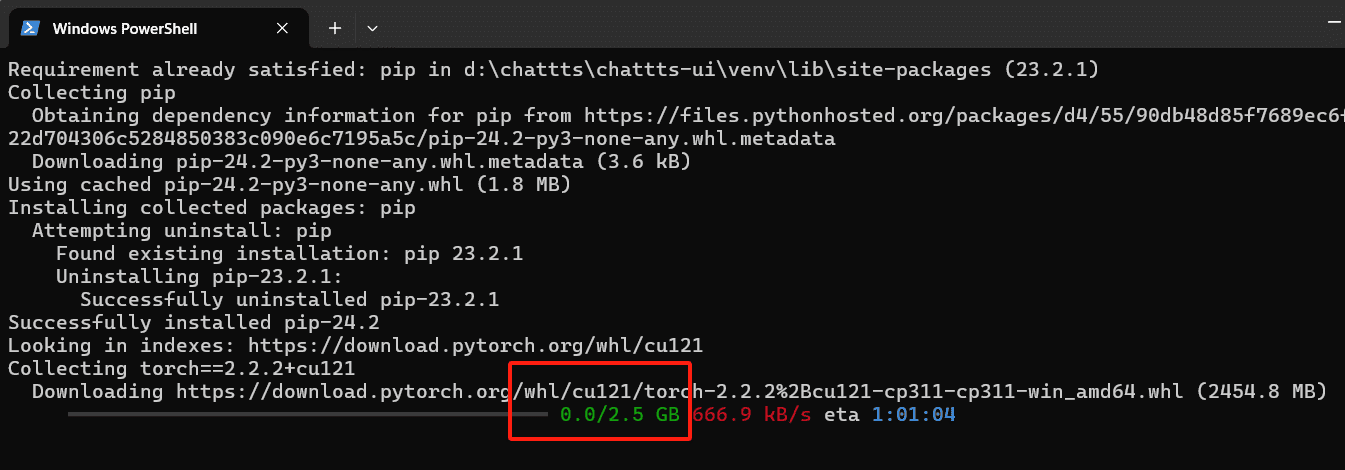
Hinweis: Die installierte Torch-Version sollte für die meisten Projekte geeignet sein. Einige Projekte benötigen die neueste Version, Sie können die Datei auto_init_py_git.bat mit Notepad bearbeiten, die Versionsnummer in der Datei löschen und die Installation erneut ausführen:

5. fehlende Python-Abhängigkeiten gefunden, wie man mit dem
Bearbeiten Sie die Datei auto_init_py_git.bat mit Notepad, und am Ende der Datei finden Sie den folgenden Eintrag:
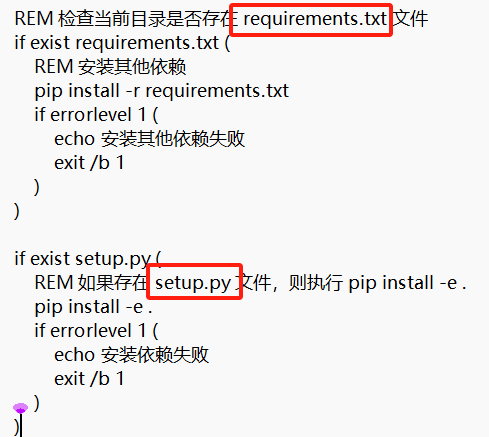
Es bedeutet, den Dateinamen der Abhängigkeit aus dem heruntergeladenen Git-Projekt zu finden und die Python-Abhängigkeit entsprechend dem Inhalt der Datei zu installieren. Wir wollen sehen, ob wir diese Datei im heruntergeladenen Git-Projekt haben:
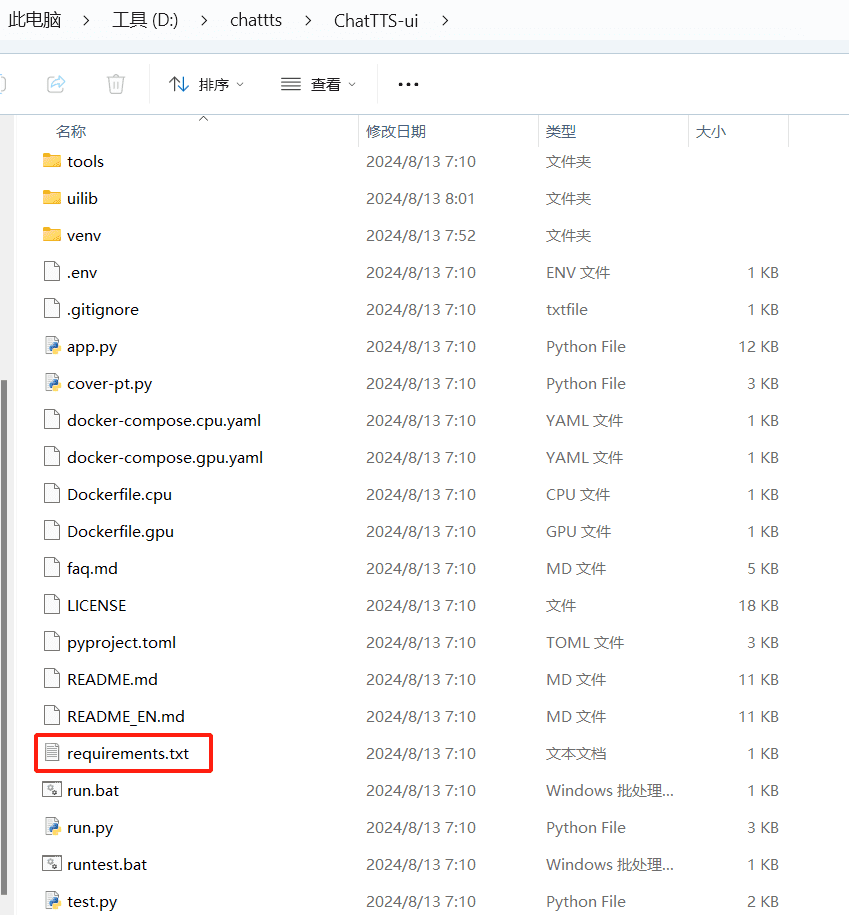
Gute Sache... Normalerweise stellt der Projektautor diese Datei zur Verfügung, wenn nicht, oder wenn die Abhängigkeitsdatei umbenannt wurde, müssen Sie die Abhängigkeit selbst installieren oder diesen Dateinamen in auto_init_py_git.bat bearbeiten.
6. geben Sie den folgenden Befehl ein
pip install -e.
7 Führen Sie den Startbefehl aus.
Den Startbefehl habe ich in der Hilfedatei gefunden. Geben Sie ihn in die Befehlszeile des Projektverzeichnisses ein und drücken Sie die Eingabetaste, um ihn zu starten.


Was soll ich tun, wenn ich nach der Eingabe des Startbefehls eine Fehlermeldung erhalte?
Kopieren Sie die eingegebenen Befehle und zurückgegebenen Fehlermeldungen direkt in chatgpt troubleshooting, folgen Sie seinen Anweisungen, die in der Regel durch das Fehlen grundlegender Abhängigkeiten verursacht werden. Zum Beispiel
Es gibt auch eine besondere Art der Fehlermeldung:
Erinnern Sie sich an den eingangs erwähnten "Schwierigkeitsgrad 5", d. h., für das eingesetzte Projekt müssen Sie das große Modell separat herunterladen und dann in das Projektverzeichnis einfügen. Bei einigen Projekten wird das Modell beim ersten Mal automatisch heruntergeladen, während Sie es bei anderen Projekten gemäß der offiziellen Hilfedatei herunterladen müssen.
Einige Projekte laden beim Start automatisch Haushaltsmodelle herunter und fordern Sie aufSchließung des wissenschaftlichen UmfeldsBitte beachten.
© urheberrechtliche Erklärung
Artikel Copyright AI-Austauschkreis Alle, bitte nicht ohne Erlaubnis vervielfältigen.
Ähnliche Artikel

Keine Kommentare...